Es stehen verschiedene, teilweise auch strukturierte Importformate zur Verfügung.
Das ist eine für den Ausdruck optimierte Ansicht des gesamten Kapitels inkl. Unterseiten. Druckvorgang starten.
Stücklisten Importe
- 1: Stücklisten Import XLS
- 2: Intelligenter Stücklisten Import
- 3: Stücklisen CSV Import
- 4: Stücklisten Import Solid Works
- 5: INFRA Import
- 6: Stücklisten Import Siemens NX
1 - Stücklisten Import XLS
Stücklistenimport aus XLS Datei
Mit diesem Import steht eine Lösung für z.B. automatisch erzeugte Stücklisten zur Verfügung.
Die generelle Idee dahinter ist: Anhand einer Formelsammlung können mit wenigen Parametern sowohl Material als auch Arbeitsgänge errechnet werden. Da dahinter immer eine Menge an spezifischem Produktwissen steckt, haben Sie hier die Möglichkeit unabhängig von Kieselstein ERP die ganze Berechnungspower eines externen Tools, ob das nun ein Spreadsheet oder ein anderes Tool ist, zu nutzen um die für die Materialbewirtschaftung bzw. für die Kapazitätsplanung erforderlichen Positionen rasch und einfach zu erzeugen.
XLS-Import im Menü Stückliste/Import/Positionen
Mögliche Spalten: (Alle Werte/Zahlen müssen auch als solche formatiert sein) Kopfstueckliste Kopfbezeichnung Artikelnummer Artikelbezeichnung Position LfdNr Kommentar Menge Mengeneinheit Stuecklistenart (Stueckliste/Hilfsstueckliste/Setartikel Fertigungsgruppe APKommentarkennung APKommentarbezeichnung Montageart
Hinweis: In Artikellieferant muss die Kurzbezeichnung des jeweiligen Lieferanten übergeben werden.
Bitte beachten Sie: Die Felder Kopfstueckliste, Artikelnummer und Menge müssen vorhanden und befüllt sein! Die Default-Stücklistenart ist “Stückliste”.
Wenn der Inhalt einer Spalte leer ist, erfolgt kein Import, die eventuell vorhandenen Daten werden nicht überschrieben. Wenn in einer Stückliste bereits eine Zeile mit der selben Artikelnummer und Position vorhanden ist, dann wird dieser übersprungen. Die Anordnung der Spalten hat keinen Einfluss auf den Import. Eine Spalte die nicht definiert ist, bewirkt keine Änderung im Stücklistenmodul. Ist ein Artikel in der Importdatei angegeben aber noch nicht in Ihren Kieselstein ERP Daten enthalten, so wird dieser Artikel neu angelegt.
XLS-Import im Menü Stückliste/Import/Arbeitsplan
Mögliche Spalten: Kopfstueckliste Kopfbezeichnung AGNummer Artikelnummer Artikelbezeichnung Maschinennummer Ruestzeit Stueckzeit KommentarKurz KommentarLang NurMaschinenzeit AGArt AGBeginn Aufspannung PPMMenge
Bitte beachten Sie: Die Felder Kopfstückliste und Artikelnummer müssen vorhanden und befüllt sein.
Das Feld Kopfstückliste ist die Identnummer der Stückliste, gibt es den Artikel schon so wird dieser verwendet. Wenn es den Artikel noch nicht gibt, wird er neu angelegt und die Kopfbezeichnung als Bezeichnung übernommen. In diesem Fall werden die Default-Definitionen für die Stückliste verwendet und als Mengeneinheit Stk. definiert.
Wenn das Feld AGNummer nicht definiert ist, dann die wird die Automatik verwendet (das Hochzählen der einzelnen AG-Nummern). Wenn der Artikel existiert, wird der bestehende verwendet, ansonsten wird ein neuer Artikel mit den Default-Werten der Arbeitszeitartikel angelegt. Ist das Feld Nur Maschinenzeit nicht definiert, so wird auch der Haken nicht gesetzt. Wenn in einer Stückliste bereits ein Arbeitsgang mit derselben Nummer vorhanden ist, dann wird dieser übersprungen. Wenn der Inhalt einer Spalte leer ist, erfolgt kein Import, die eventuell vorhandenen Daten werden nicht überschrieben. Die Anordnung der Spalten hat keinen Einfluss auf den Import.
Ist die AGNummer angegeben, so muss dies eine Zahl sein. Erscheint die Fehlermeldung AGNummer darf nicht leer sein, so ist die Spalte falsch, nicht als Zahl, definiert.
Der Import baut auf folgenden Definitionen auf:
a.) Definition der Importdatei:
Geben Sie unter System, Arbeitsplatzparameter für den Rechner mit den Daten im Arbeitsplatzparameter 
DATEI_AUTOMATISCHE_STUECKLISTENERZEUGUNG den vollständigen Dateinamen für die Importdatei an. Die Sichtbarkeit muss für den verwendeten Client gegeben sein.
b.) In der Datei werden die Blätter
- HV_Materialpositionen
- HV_Arbeitsplan erwartet.
Die Struktur für HV_Materialpositionen muss wie folgt aussehen:

| Feld | Bedeutung |
|---|---|
| Ident | die Artikelnummer. Wird die Artikelnummer nicht gefunden und ist eine Menge definiert, so wird die Position als Handeingabe angelegt |
| Menge | Die Menge, in aller Regel die Stückzahl 1 |
| Länge | wenn eine mehrdimensionale Mengeneinheit verwendet wird. |
| Breite | wenn eine mehrdimensionale Mengeneinheit verwendet wird. |
| Höhe | wenn eine mehrdimensionale Mengeneinheit verwendet wird. |
| Bezeichnung | Die Bezeichnung der Position wenn keine Artikelnummer angegeben wurde. |
| Mengeneinheit | Die Mengeneinheit der Position. |
| Position | Der Text für die Position (siehe Stücklisten) |
| Kommentar | Die Kommentarzeile mit dazu |
| B-Mitdrucken | 1 = angehakt, leer oder 0 = nicht angehakt |
Die Struktur für HV_Arbeitsplan muss wie folgt aussehen:

| Feld | Bedeutung |
|---|---|
| Ident | Die Artikelnummer der Tätigkeit |
| AG | Die Nummer des Arbeitsganges |
| UAG | Die Nummer des Unterarbeitsganges |
| Stückzeit | Die Stückzeit in ms (Millisekunden) |
| Rüstzeit | Die Rüstzeit in ms (Millisekunden) |
| Maschine | Die Identifikationsnummer der Maschine |
| Kommentar_kurz | Der Kurzkommentar des Arbeitsganges |
| Kommentar_Lang | Der Langkommentar des Arbeitsganges |
Ist obiger Arbeitsplatzparameter definiert, so steht (ev. nach dem Neustart des Stücklistenmoduls) im oberen Modulreiter Positionen die Funktion des XLS Imports  zur Verfügung.
zur Verfügung.
Die Datei sollte als Excel(R) 97/2000 oder 2003 zur Verfügung stehen.
Der Import ist so gestaltet, dass die Daten immer hinzugefügt werden.
So können Sie bequem z.B. bestimmte Materialien bereits vorher einpflegen und dann aus der Kalkulation hinzufügen.
Die Import Funktion ist auch so gestaltet, dass auf die Datei nur lesend zugegriffen wird. D.h. Sie können bequem eine Stückliste nach der anderen importieren.
Wichtig:
Der Import erfolgt direkt in die Stückliste. D.h. der Artikel der Stückliste und die Stückliste selbst müssen bereits definiert sein.
2 - Intelligenter Stücklisten Import
Intelligenter Stücklistenimport
Mit diesem zusätzlichen Modul steht ein strukturierter Import anhand verschiedener Textformate in die Stücklisten zur Verfügung. Dies ist gerade in der Elektronik Industrie mit einerseits vielen Positionen je Stückliste / Baugruppe und andererseits doch der relativ klaren Zuordnung zu Herstellernummern eine wesentliche Funktion.
Die Grundidee ist, dass Sie von Ihrem Kunden / Ihrer Konstruktion / Ihrer Entwicklung eine Stückliste erhalten, in der:
- Kundenartikelnummer
- Herstellernummer
- Ihre Artikelnummer
- eindeutige Bezeichnung enthalten sind.
Ein wesentlicher Punkt für den Import ist, dass eine Stückliste einem Kunden zugeordnet werden kann / sollte. D.h. wenn Sie Stücklisten von Ihren Kunden erhalten, so sollten Sie möglichst die Artikelnummern Ihres jeweiligen Kunden in den Sonderkonditionen des jeweiligen Kunden hinterlegen. Durch die Zuordnung der Stückliste zu diesem Kunden weiß Kieselstein ERP welche Übersetzungen von der Kundenartikelnummer zu Ihrer eigenen Kundennummer vorgenommen wird. Bei wiederholenden Aufträgen von Ihren Kunden für die Lohnfertigung sparen Sie sich somit ab der zweiten Stückliste eine Menge Zeit um die Daten verlässlich von Ihrem Kunden zu übernehmen.
Manche Menschen sprechen hier auf von einem BOM Konverter. Also genau dem was wir mit dem intelligenten Stücklisten Import machen. Wir konvertieren die Partslist, Bill of material, welche aus Ihrer CAD kommt, in eine Stückliste, mit der der gesamte Fertigungsprozess gesteuert werden kann.
Welche Datenformate können importiert werden?
- a.) Formate mit Trennzeichen und flexiblen Spaltenbreiten wie z.B.
- a1.) CSV Format (Comma Separated Value)
- a2.) Text Tabs getrennt
- a3.) XLS Dieses Format wird vor dem eigentlichen Einlesen in Text Tabs getrennt konvertiert und darum der Spaltentrenner fest vorgeschrieben.
- b.) Formate mit festen Spaltenbreiten
WICHTIG: Um die Mengenangaben richtig interpretieren zu können, müssen die Daten im Locale Ihrer Anmeldung angeliefert werden. D.h. wenn Sie z.B. in der Schweiz sind, so müssen die Mengenangaben der Schweizer Schreibweise (’ als Tausendertrenner und . als Dezimaltrenner) entsprechen. Um Daten in Ihrer nicht Standard Sprache importieren zu können, müssen Sie sich gegebenenfalls in einer anderen Sprache in Kieselstein ERP anmelden.
Um mit einer hohen Wahrscheinlichkeit den richtigen Artikel finden zu können, wird beim Import in folgender Reihenfolge vorgegangen:
- gibt es eigene Artikelnummer
- gibt es die Herstellerartikelnummer
Erzielt die die Herstellerartikelnummernsuche mehrfache Ergebnisse, so wird zusätzlich der Hersteller herangezogen und nur in den gefunden Artikeln geprüft. - gibt es die Kundenartikelnummer?
Wenn ja wird diese verwendet. Es werden hier auch mehrfache Zuordnungen unterstützt. - suche nach dem Text aus der Importspalte Bezeichnung nach der gleichen Logik wie in Textsuche in der Artikelauswahl
- Herstellerbezeichnung
- SI-Wert
- Bezeichnung 1, 2, 3
Beim Import wird der Inhalt der Spalte Bezeichnung in die Bezeichnung der Handeingabe / des anzulegenden Artikels eingetragen.
Der Inhalt der Spalte Bezeichnung1 wird in die Zusatzbezeichnung eingetragen der Inhalt der Spalten Bezeichnung2 & 3 wird in die Zusatzbezeichnung2 eingetragen
Ist ein Hersteller angegeben, so wird dieser, wenn er noch nicht in Ihrem Datenbestand enthalten ist, automatisch angelegt. Bitte achten Sie auf die Groß-/Klein-Schreibung.
Beim Import werden gleiche Zeilen optisch zu einer zusammengefasst um die Bedienung zu vereinfachen. D.h. in der Regel wird ein Artikel nur einmal in der Importliste angezeigt. Mehrfache gleiche Artikel werden jedoch als diese mehrfachen Positionen importiert.
Die Anzeige des Importes ist farblich gestaltet und stellt die gefundenen Entsprechungen dar. Die Bedeutung ist wie folgt:
| Farbe | Bedeutung |
|---|---|
| grün | es wurde exakt eine Entsprechung gefunden |
| gelb | es wurden mehrere Entsprechungen gefunden |
| rot | es wurde keine Entsprechung gefunden |
In der Spalte der Artikel können auch andere Artikel bzw. Handeingaben ausgewählt werden.
Der Ablauf des Imports ist wie folgt:
1.) Auswahl der Stückliste
Legen Sie eine entsprechende Stückliste an bzw. wählen Sie eine bereits bestehende Stückliste aus. Bei Kundenspezifischen Stücklisten achten Sie darauf, dass in den Kopfdaten der richtige Kunden mit den Sonderkonditionen, also den Artikelnummernübersetzungen, angegeben ist. Bei einer bestehenden Stückliste werden die importierten Positionen nach den vorhandenen Positionen eingefügt. Gegebenenfalls muss die Stückliste vorher komplett gelöscht bzw. bereinigt werden.
2.) Import starten
Um die Importfunktion zu starten wechseln Sie in den Reiter Positionen der gewählten Stückliste und klicken Sie auf den Knopf  Import.
(Bitte beachten Sie, dass hierzu auch die SI-Wert Zusatzfunktion verfügbar sein muss, sollte das Icon bei Ihnen nicht sichtbar sein, so kontaktieren Sie bitte Ihren Kieselstein ERP Betreuer.)
Import.
(Bitte beachten Sie, dass hierzu auch die SI-Wert Zusatzfunktion verfügbar sein muss, sollte das Icon bei Ihnen nicht sichtbar sein, so kontaktieren Sie bitte Ihren Kieselstein ERP Betreuer.)
3.) Nun erscheint die erste Seite des Import-Assistenten
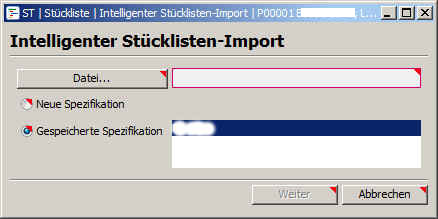
Wählen Sie hier durch Klick auf Datei die zu importierende Datei aus.
Beachten Sie bitte die Auswahl der Spezifikation (des Stücklistenimports).
Mit klick auf Neue Spezifikation, erstellen Sie eine neue Spezifikation.
Um eine bestehende Spezifikation zu laden, wählen Sie Gespeicherte Spezifikation aus der Liste aus. So kann die gleiche Spezifikation, z.B. für immer den gleichen Kunden, als Voreinstellung verwendet werden.
Nach Auswahl der Datei und der Spezifikation klicken Sie auf weiter. Dadurch wird die ausgewählte Datei geladen und die ersten 100 Zeilen der zu importierenden Datei angezeigt.
4.) Definition des Importformates und Zuordnung der Spalten
Bei einer neuen Spezifikation muss das Importformat (Trennzeichen oder Fixe (Spalten-) Breite)) und danach die Zuordnung der Spalten definiert werden. Geben Sie hier auch an, ab welcher Zeile tatsächlich Daten vorliegen.

Trennzeichen: geben Sie hier das in der Datei verwendete Trennzeichen an.
| Format | Bedeutung |
|---|---|
| CSV | ; (die im deutschsprachigen Raum übliche Form für CSV) |
| Text Tabs getrennt | \t |
Wenn kein Trennzeichen verwendet wurde, so nutzen Sie bitte folgende Funktion:
Fixe Breite: definieren Sie mittels Maus die entsprechenden Spalten. Bewegen Sie dazu die Maus im unteren Zeilen Fenster und klicken Sie auf die jeweils linken Spaltenränder.
Wurde ein Spaltenrand falsch definiert, so klicken Sie erneut auf die Spalte und die Markierung wird wieder entfernt. Bitte beachten Sie, dass zwischen allen Bereichen eine Trennung eingefügt ist.
Montageart: Definieren Sie die für die zu importierenden Positionen zu verwendende Montageart
Bedeutung der Felder, der Spaltenüberschriften:
| Import Art | Bedeutung |
|---|---|
| S | ist im Stücklistenimport verfügbar |
| E | ist im Import in die Einkaufsangebotsstückliste verfügbar |
| B | ist im Import der Bestelldaten verfügbar |
4a.) Zuordnung der Spalten:
Ziehen Sie mit der Maus die freien gelben Spaltenüberschriften aus dem Kopfbereich auf die entsprechende Spalte. Sollten Sie versehentlich die falsche Spalte ausgewählt haben, verwenden Sie bitte einfach die Spaltenüberschrift  und ziehen Sie diese auf die falsch definierte Spalte bzw. ziehen Sie einfach die richtige Spaltenüberschrift auf die falsche Spalte.
und ziehen Sie diese auf die falsch definierte Spalte bzw. ziehen Sie einfach die richtige Spaltenüberschrift auf die falsche Spalte.
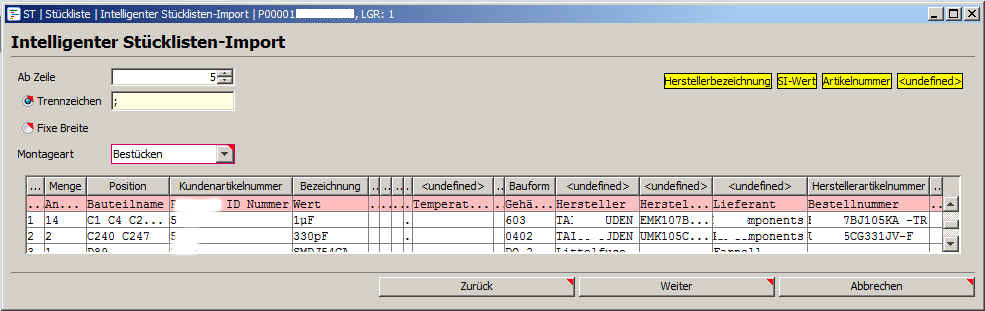
Sind nun alle Spalten definiert, so klicken Sie bitte auf weiter. Die Definitionen können im weiteren Verlauf unter einem Namen abgespeichert werden, um diese für den nächsten Import wiederverwenden zu können. Bei bestehenden Spezifikationen werden die gespeicherten Informationen des jeweiligen Imports geladen.
5.) Errechnung der Zuordnung der Artikeln zu den Zeilen:
Ja nach Umfang der zu analysierenden Zeilen wird ein Fortschrittsbalken angezeigt.
Ist die Analyse beendet, wird das Ergebnis des Vergleichs der Inhalte der Spalten mit dem Artikelstamm in Kieselstein ERP mit den entsprechend zugeordneten Artikel, z.B. wie folgt angezeigt:

Hier sehen Sie wiederum die in der Importdatei definierten Zeilen und als rechteste Spalte den daraus errechneten Artikel, mit Artikelnummer und Artikelbezeichnung.
Die farbliche Gestaltung ist so, dass
| Farbe | Bedeutung |
|---|---|
| grün | es wurde exakt eine Entsprechung gefunden |
| gelb | es wurden mehrere Entsprechungen gefunden |
| rot | es wurde keine Entsprechung gefunden |
| weiss | diese Zeile wird als Handartikel übernommen |
Bei gelb bzw. rot sollten Sie den jeweils richtigen Artikel auswählen bzw. zuordnen.
Klicken Sie dazu in der zu ändernden Zeile in die Spalte des Artikels. In der nun erscheinenden Auswahlbox
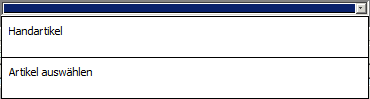
können neben Handartikel, der Auswahl aus dem Artikelstamm, auch die anderen gefundenen Artikel ausgewählt werden.
Handartikel bedeutet, dass kein Artikel aus dem Artikelstamm zugeordnet wird und dieser nur mit Menge und Bezeichnung in die Stückliste übernommen wird.
Mit dem Klick auf Artikel auswählen wird der Artikelauswahldialog mit seinen Möglichkeiten aufgerufen.
Um einen neuen Artikel anzulegen, wechseln Sie wie gewohnt in das Modul Artikel, legen den Artikel an, nun erscheint dieser auch im Artikelauswahldialog.
Mit dem Haken bei “Zusammengefasst” (per default angehakt) werden alle Positionen der Stückliste auf eine Position zusammengefasst. Entfernen Sie den Haken um jede einzelne Zeile des Imports zu sehen.
Sind nun alle zuordenbaren Artikel zugeordnet und es sind eventuell noch Positionen übrig geblieben, die nicht zugeordnet werden konnten, so klicken Sie oben auf  . Dadurch werden alle noch nicht definierten Zeilen auf übernehmen als Handartikel gestellt.
. Dadurch werden alle noch nicht definierten Zeilen auf übernehmen als Handartikel gestellt.
6.) Übernehmen der Daten in die Stückliste
Durch einen erneuten Klick auf weiter werden die Artikel in die Stückliste übernommen.
Auch hier wird ein Fortschrittsbalken angezeigt.
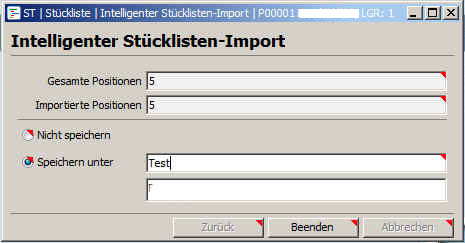
Zum Abschluss des Importes wird eine kleine Zusammenfassung angezeigt. Hier haben Sie auch die Möglichkeit die Importdefinition unter einem für Sie sprechenden Namen, z.B. Name des Kunden und der CAD Lösung, abzuspeichern um sie beim nächsten Import wieder komfortabel als Vorlage zu verwenden.
Falls Sie die Vorlage nicht speichern möchten, so bitte nicht speichern wählen, oder gegebenenfalls überschreiben Sie eine bereits vorhandene Definition.
Mit dem Klick auf Beenden ist der Stücklistenimport beendet. Sie werden wiederum in den Positionenreiter der Stückliste geführt.
Beachten Sie bitte, dass der Import die Daten immer an das Ende einer bestehenden Stückliste hinzufügt. Gegebenenfalls muss die Stückliste vorher komplett gelöscht bzw. bereinigt werden.
Hinweis:
Durch die Zuordnung (z.B. bei gelben Zeilen) von Artikel für den Import werden etwaige Einträge in der Herstellerbezeichnung/Herstellernummer im Artikel ergänzt bzw. überschrieben. Wenn ein Kunde hinterlegt ist und noch keine Sonderkondition besteht, so wird die Kundenartikelnummer im Modul Kunde zum aktuellen Zeitpunkt nachgetragen (hier werden vorhandene SOKOs nicht aktualisiert). Dies dient dem Ziel, dass beim darauffolgenden Import schneller Artikel-Treffer erzielt werden.
Bei meinem Import wird die Spaltenüberschrift Kundenartikelnummer nicht angezeigt?
Definieren Sie einen Kunden für diese Stückliste in den Kopfdaten derselben. Siehe.
Wie können Sonderkonditionen (Rabatte) für die importierte Stückliste eingestellt werden?
Nutzen Sie hierzu den Parameter INTEL_STKL_IMPORT_RABATT um fixe Rabatte/Aufschläge zu definieren. Geben Sie den Rabatt in Prozent ein, welcher für, durch den Intelligenten Stücklistenimport neu angelegte, Kundensonderkonditionen verwendet wird.
Was passiert, wenn unterschiedliche Kundenartikelnummern auf den gleichen Artikel in Kieselstein ERP verweisen?
Wenn ein Artikel in Kieselstein ERP für mehr als eine Kundenartikelnummer verwendet wird, so werden keine Änderungen vorgenommen. Die Kundenartikelnummer wird nur ergänzt, wenn zu dem Artikel in Kieselstein ERP noch keine Kundenartikelnummer eingetragen ist.
Wie kann man definieren, ob die Kundensonderkonditionen aktualisiert werden sollen?
Bei der Zuordnung der Artikel, definieren Sie, ob die Kunden-Sonderkonditionen für den Artikel aktualisiert werden sollen.
Wenn Sie den Haken rechts oben setzen, so gilt die Vorbelegung für alle Artikel (außer Handeingaben). Die schnellste Zuordnung ist, wenn Sie üben den Haken am Beginn der Spalte definieren, ob alle oder keine Sonderkonditionen aktualisiert werden sollen und danach pro Zeile individuell entscheiden, ob in diesem Fall die Sonderkonditionen des Kunden aktualisiert werden sollen.
Sobald bei manchen Zeilen ein Haken gesetzt ist und bei anderen nicht, so ändert sich der Haken in ein Viereck um die Abweichung anzuzeigen.
Definition der Wirkung der Bezeichnungen für die Suche
Die Suche nach den passenden Artikel erfolgt in folgender Reihenfolge, wobei die Art der Suche für alle Module in gleicher Logik abläuft Der Importer sucht mit den zugeordneten Labels in folgender Reihenfolge in den Daten des Artikels, wobei dies so programmiert ist, dass wenn ein Kriterium zutrifft, wird die Suche damit für den einen Artikel beendet.
- Lieferanten- bzw. Kundenartikelnummer (im Artikellieferant bzw. Kundensonderkonditionen)
- Herstellerartikelnummer
- Artikelnummer
- Herstellerbezeichnung
- Si-Wert
- Suche nach Bezeichnungen, wobei diese logisch ge-odert sind. D.h. es wird für den in der Spalte Bezeichnung (bzw. Bezeichnung1, 2, 3) enthaltenen Text ein Eintrag in den Bezeichnungen in der Reihenfolge von Bezeichnung, Zusatzbezeichnung, Zusatzbezeichnung2. Es wird jeweils in der angemeldeten Sprache des Artikels gesucht. Gibt es für eine Zuordnung ein Suchergebnis, so wird damit die Suche für den Artikel beendet.
Beispiel:
In der Spalte Bezeichnung (des Importers) steht 100nF. In der Spalte Zusatzbezeichnung des Artikels steht 100nF. So ergibt die Suche von Importer-Bezeichnung gegen Artikel-Bezeichnung kein Ergebnis, also wird die Suche von Importer-Bezeichnung gegen Artikel-Zusatzbezeichnung fortgesetzt und da es ein Ergebnis gibt wird die Suche für diesen Artikel damit beendet.
Sobald ein Ergebnis, also ein oder mehrere Artikel, gefunden wurde, wird die Suche für den Artikel beendet. Wird genau ein Artikel über Lieferanten-, Kunden-, Herstellerartikelnr oder Artikelnummer gefunden, wird die Zeile grün. Beinhaltet das Ergebnis mehr als eine maximale Anzahl (zurzeit 100) an Artikeln werden diese in der Ergebnistabelle nicht angezeigt.
Wie werden die Spalten in die jeweilige Stücklistenart übernommen?
Beim Import wird bei jeder Position folgendes gesetzt:
-
Menge
-
Wenn als Positionsart (Zeile) ein Artikel gewählt wurde
- Positionsart “Ident”
- Artikel mit seiner Bezeichnung
- Einheit des Artikels
-
bei Handartikeln:
-
Positionsart “Handeingabe”
-
Mengeneinheit “Stk”
-
Die Bezeichnung wird gefüllt durch den ersten gefundenen String, der nicht null oder leer ist, aus folgenden Labels genau in dieser Reihenfolge: Bezeichnung, Bezeichnung1, Bezeichnung2, Bezeichnung3, Artikelnummer, Herstellerartikelnummer, Kundenartikelnummer, Si-Wert, Bauform, Artikelnummer
-
Je nach Stücklistenart werden die benötigten spezifischen Felder eingetragen:
- (klassische) Stückliste:
- Position, vom zugewiesenen Label “Position”
- Montageart auf default = 1.Wert der Montagearten
- Kommentar ( Label “Kommentar”)
- Auf Beleg mitdrucken mit falsch (nicht aktiviert, kein Haken gesetzt)
- Einkaufsangebotsstückliste
- Position
- Bemerkung (Label “Referenzbemerkung”)
- Artikelnummerhersteller, wenn die Zusatzfunktion WebPreisAbfrage verfügbar ist.
- Auf Beleg mitdrucken mit falsch (nicht aktiviert, kein Haken gesetzt)
- Angebotsstückliste:
- Auf Beleg mitdrucken mit falsch (nicht aktiviert, kein Haken gesetzt)
- Befüllung der Preise
- Bestellung:
- Bestellstatus auf “Offen”
- Liefertermin auf aktuellen Kopfliefertermin
- Rabatt auf 0.0
- Nettoeinzelpreis
- Nettogesamtpreis entweder Lieferantenpreis oder Bestellpreis, je nach Auswahl
- Materialzuschlag auf 0.0
- (klassische) Stückliste:
3 - Stücklisen CSV Import
Import im CSV Format
4 - Stücklisten Import Solid Works
Stücklistenimport Typ1 Solid Works XLS
Mit diesem Import steht ein strukturierter Import anhand der von Solid Works erzeugten Stücklistenstruktur, welche normalerweise im XLS Format ausgegeben wird, zur Verfügung. Sie können damit komplette Anlagen in einem Zug nach Kieselstein ERP übernehmen.
Der besondere Vorteil dieses Imports ist, dass Artikel die im Import definiert sind, aber noch nicht im Artikelstamm von Kieselstein ERP angelegt sind, neu angelegt werden. Zugleich werden gegebenenfalls dafür vorhandene Zeichnungen (PDF-Dateien) automatisch dem Artikel zugeordnet. Ebenso wird die komplette Stücklistenstruktur entsprechend aufgebaut.
Zusätzlich steht hier auch noch der Import in den Anfragevorschlag zur Verfügung. D.h. Sie können, neben der Fertigungssteuerung für den tatsächlichen Bedarf auch sehr komfortabel die anzufragenden Daten in den Anfrage Vorschlag übernehmen. Da in der Importdatei auch die Liefergruppe jedes Artikels mit übergeben wird, kann so auf einfache Weise eine komplette Liefergruppenanfrage an Ihre Lieferanten mit entsprechenden Zusatzinformationen der Zeichnungen gestellt werden.
Aus den Stücklisten wird der übliche Kieselstein ERP Weg beschritten. D.h. es werden aufgrund der angelegten Kundenaufträge entsprechende Fertigungsaufträge über die importierten Stücklisten erzeugt. Auf Basis der Fertigungsaufträge wird nun mit dem Bestellvorschlag das tatsächlich benötigte Material errechnet. Der Trick liegt dann darin, dass aus den Anfragen die tatsächlichen Lieferanten in den Artikelstamm eingepflegt werden und somit dann die Bestellungen automatisch an die richtigen Lieferanten gemacht werden können.
Für den Import nach Typ1 Solid Works muss der Mandantenparameter STRUKTURIERTER_STKLIMPORT auf 1 gestellt werden.
Nach dem Neustart des Moduls Stückliste finden Sie unter
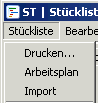 den Punkt Import.
den Punkt Import.
Die Stücklisten werden strukturiert importiert. Abhängig von der Pos.Nr werden die jeweiligen Positionen in eine Stückliste übernommen. Alle nicht vorhandenen Artikel bzw. Stücklisten werden angelegt. Am Ende des Imports erscheint gegebenenfalls ein Fenster, welche Artikel neu angelegt wurden.
Unterscheidung Normteile oder Eigenkonstruktion.
Wird für einen Artikel eine Zeichnung übergeben, so ist dies grundsätzlich kein Normteil, sondern eine Eigenkonstruktion. Anhand des Datums der Zeichnungs-Datei wird entschieden ob dies eine neuere Version des Eigenkonstruktionsteiles ist. D.h. ist das Datum neuer, so ist dies ein neueres Eigenkonstruktionsteil. Das bedeutet, dass ein weiterer Artikel angelegt wird, welcher grundsätzlich die gleiche Artikelnummer hat, jedoch am Ende der Artikelnummer wird mit _nnn die Version hochgezählt. Die alten Artikel werden auf versteckt gesetzt. Somit ist für Sie sofort ersichtlich welche die aktuelle Version eines Artikels ist.
Für den Import der Datei wird der Pfad der Importdatei verwendet. Es wird davon ausgegangen, dass die Artikelnummer ohne der Versionserweiterung und der Dateiname ohne Extension übereinstimmen. Weiters wird davon ausgegangen, dass pro Eigenkonstruktion nur jeweils eine Zeichnungsdatei übergeben wird. Diese kann eine beliebige Dateiendung haben. Bei mehreren wird die erste zufällig gefundene Datei importiert. Die Konstruktionszeichnungen für die Eigenkonstruktion wird im Artikel unter Kommentar abgelegt. Welche Kommentarart verwendet wird, muss in den Stücklisten Grunddaten unter Kommentarimport definiert werden. Es darf nur eine Kommentarart für den Import definiert werden.
Um für die Stücklisten auch entsprechende Arbeitspläne effizient erzeugen zu können, sollten Sie in den Mandantenparametern auch den Parameter ARBEITSPLAN_DEFAULT_STUECKLISTE definiert haben.
Beim Import werden:
- die Artikelnummern, die groß / klein sind alle auf Großbuchstaben konvertiert
- Bei Normteilen werden nur Mengen und Artikelnummern importiert, keine Bezeichnungen usw. Normteile sind die Teile die keine Zeichnungen hinterlegt haben
- Die Spalte Material wird nach der Spalte Material (Artikel, unterer Modulreiter Material) zugeordnet. Ist das Material nicht definiert, wird der Import abgebrochen
- Die Bezeichnung wird nur bei Zeichnungsteilen in die ersten beiden Zeilen des Artikels übernommen.
- Der Typ wird in die Liefergruppe des jeweiligen Artikels übernommen
- Die Abmessungen werden in der Zusatzbezeichnung2 des Artikels hinterlegt
Der Trenner für die Ebenen-Definition ist der Punkt “.”
Wenn eine Stkl-Position bereits vorhanden ist (= Artikelnummer/Einheit/Dimensionen stimmen zusammen), wird diese mit den erhaltenen Daten aktualisiert, ansonsten wird die Position neu angelegt. Eventuell nicht mehr vorhandene Positionen werden gelöscht. Wenn das Löschen aufgrund von Abhängigkeiten nicht möglich ist, wird die Pos-Menge auf 0 gesetzt.
Info: Bitte beachten Sie, dass die Spalte 3 = Dateiname = Artikelnummer ohne führende bzw. abschließende Leerzeichen definiert sein muss.
Neben dem Import in die Stückliste gibt es auch den Import in den Anfragevorschlag. Dieser funktioniert vollkommen gleich, inkl. der Anlage der Stücklisten usw., es wird jedoch zusätzlich je Artikel ein Eintrag in den Anfragevorschlag vorgenommen.
Der Dateiaufbau ist auf folgendes Format als XLS Datei festgeschrieben.
Wichtig:
Es müssen die Felder Menge und Gewicht in der Datei als Zahl definiert sein.
In die Stücklistenposition werden nur diejenigen Zeilen übernommen, bei denen auch eine Menge <> 0 eingetragen ist.
Wenn keine Maßeinheit definiert ist, wird als Mengeneinheit Stück verwendet.
Die Übernahme des Inhaltes einer bestehenden Stückliste wird so durchgeführt, dass der gesamte Stücklisteninhalt gelöscht wird und dann die im Importfile angegebenen Positionen neu eingetragen werden.
Sind Menge und Gewicht nicht als Zahl definiert, so erscheint eine entsprechende Fehlermeldung.
5 - INFRA Import
Stücklistenimport INFRA
Wenn der Parameter STRUKTURIERTER_STKLIMPORT= 3 gesetzt ist, so wird für den Import die INFRA-Definition verwendet.
Beim Import können in einem Lauf mehrere Dateien eingelesen werden. Das bedeutet für den eigentlichen Import wird im Stücklistenmodul unter Stückliste/Import nur ein Verzeichnis ausgewählt. In diesem müssen sich die XLS/PDF-Dateien nach nachfolgender Beschreibung befinden.
Datensatzaufbau
Der aus dem INFRA exportierte Datenbestand sollte wie folgt aufgebaut sein:

Der Dateiname entspricht der Artikelnummer der bestehenden Stückliste. Gibt es für die Stückliste PDF Dateien, z.B. für Zeichnungen, Arbeitspläne oder ähnlichem so müssen die PDF-Dateien den gleichen Dateinamen wie die Stückliste tragen, jedoch mit der Endung PDF.
Bitte beachten Sie dass nur XLS Dateien importiert werden.
Umsetzung der Ebene
In der Spalte Ebene werden diese mit ..(Punkten) und Zahl hochgezählt. Hier ist die Definition so, dass beim Ebenenwechsel der Kopf-Stücklisten Artikel erkannt wird. Zusätzlich wird gegebenenfalls eine Bemerkung, welche für den Kopfartikel mit dazugegeben wurde (und keine Artikelnummer hat) als diese erkannt und der Kopfartikel aus der Zeile davor übernommen.
D.h. alle Artikel der Ebene 2 werden in die Kopfstückliste importiert.
Die Anzahl der Ebenen ist nicht begrenzt.

XLS oder XLSX?
Bitte beachten Sie, dass nur XLS Dateien importiert werden. Beachten Sie bitte auch, dass die Spalte E als Zahl formatiert sein muss. Alle anderen Spalten sollten als String/Text formatiert sein.
Die PDF-Files müssen gleich benannt sein und werden in der Dokumentenablage bei der Stückliste hinterlegt.
weitere Infos:
Handeingaben werden ebenso importiert.
Nicht vorhandene Artikel werden angelegt, ebenso Stücklisten
Die Spalte B, PosNr wird unter Position importiert.
Die Spalten G,H,I werden ignoriert. Die Spalten J + K werden mit | als Trennzeichen in die Spalte Kommentar übernommen.
Bitte beachten Sie, dass die Mengeneinheiten gegeben sein müssen.
6 - Stücklisten Import Siemens NX
Stücklistenimport Typ2 Siemens NX CSV
Mit diesem Import steht ein strukturierter Import anhand der von Siemens NX erzeugten Stücklistenstruktur, welche normalerweise im CSV Format ausgegeben wird, zur Verfügung. Sie können damit komplette Maschinen in einem Zug nach Kieselstein ERP übernehmen. Von der Art des Imports her, wird hier vorausgesetzt, dass alle Artikel und alle Stücklisten bereits vollständig in Kieselstein ERP angelegt sind. Es werden lediglich Identnummern und Mengen übernommen, bzw. bei mehrdimensionalen Artikeln auch die Länge und Breite.
Für den Import nach Typ2 Siemens NX muss der Mandantenparameter STRUKTURIERTER_STKLIMPORT auf 2 gestellt werden.
Nach dem Neustart des Moduls Stückliste finden Sie unter
 den Punkt Import.
den Punkt Import.
Der Aufbau der Datei ist wie folgt: Aufbau ist fix. Ebenen = eingerückte Space. Es werden KEINE Artikel angelegt, es müssen alle Artikel auch Stücklisten, Unterstücklisten bzw. Hilfsstücklisten bereits definiert sein.
Es werden nur Position übernommen die auch einen gültigen Artikel haben. Es wird eine Liste mit den Positionen die nicht importiert werden konnten nach dem Import ausgegeben.
Beim Stücklistenimport Typ2 kann in den Kopfdaten einer Stückliste eine sogenannte Einkaufsstückliste angegeben werden. Die Idee dahinter ist, dass am Anfang eines Projektes die wichtigen Teile in der Einkaufsstückliste angelegt werden. Damit wird erreicht, dass über die Los und den Bestellvorschlag diese Bedarfsinformation an den Einkauf gelangt. Wurden nun die Teile in der Konstruktion tatsächlich eingeplant, so sind sie in den NX-Stücklisten enthalten. Daher wird beim Import ein Artikel der in der Importliste als auch in der Einkaufsstückliste definiert ist in der Einkaufsstückliste um die übergebene Menge reduziert. Wichtig: Die Mengenreduktion erfolgt bei jedem Import, auch wenn Sie dieser mehrfach durchgeführt wird, wird bei jedem Importlauf die Menge reduziert. Wurde die in der Einkaufsstückliste eingetragene Menge einer Position verbraucht, wird diese gelöscht.
Nutzen Sie mit dieser Funktion auch die Aktualisierung aller Lose, über den Menüpunkt Bearbeiten Lose aktualisieren aus dem Modul Stücklisten.
Wie werden Abmessungen übernommen.
Aus der mechanischen Konstruktion kommen immer auch Abmessungen für z.B. Blechteile. Um diese übernehmen zu können wurden folgende Definitionen getroffen:
- Es definiert die Mengeneinheit des Artikels ob Abmessungen importiert werden sollen.
- D.h. ist der Artikel in m² definiert, so wird die Länge und Breite übernommen und die Stücklisten-Positions-Mengeneinheit auf mm² gesetzt. Zusätzlich wird die Menge dieser Stücklisten Position übernommen.
- Ist der Artikel in m definiert, so wird die Länge übernommen und die Stücklisten-Positions-Mengeneinheit auf mm gesetzt. Zusätzlich wird die Menge dieser Stücklisten Position übernommen.
- Ist der Artikel in Stk. definiert so wird die Menge übernommen.
- Alle anderen Mengeneinheiten werden nicht unterstützt und der Import abgebrochen.
- Artikel mit der Bezeichnung …. werden als Rohmaterial übernommen
Es werden nur diejenigen Positionen importiert, die in der Spalte xxx ein M eingetragen haben.
Achten Sie darauf, dass bei den Mengeneinheiten auch die Dimensionen richtig definiert sind. D.h. für Meter und Millimeter Dimension 1 = Eindimensional und für m² und mm² Zweidimensional, also die Dimension 2.